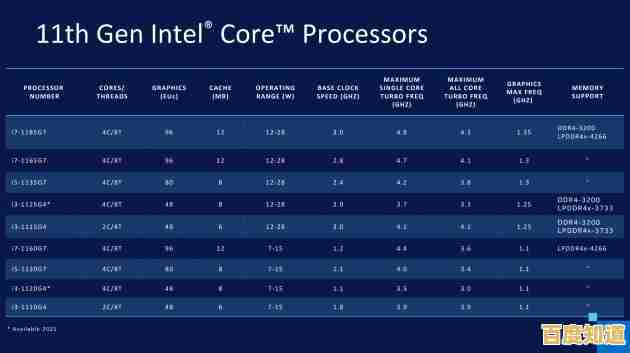Windows 11系统安装exe应用程序的完整图文指南
- 问答
- 2025-10-28 07:58:42
- 13
Windows 11系统安装exe应用程序的完整图文指南
第一步:找到并双击安装程序
你需要找到你想要安装的软件的安装文件,这种文件通常叫做“安装程序”,它的后缀名是“.exe”,你可能从网上下载了它,或者它保存在你的U盘里。
- 打开“此电脑”(也就是文件管理器),找到你存放下载文件的位置,下载”文件夹。
- 在文件夹里,找到那个.exe文件,它通常有一个特殊的图标,看起来像一个小窗口或者一个电脑的图案,并且名字里常常带有“Setup”、“Install”或者软件本身的名称。
- 用鼠标左键双击这个.exe文件。
第二步:处理用户账户控制提示
根据微软官方支持文档的描述,当你双击安装程序后,很可能会弹出一个名为“用户账户控制”的蓝色或灰色窗口,这是Windows的一个安全功能,目的是防止未经你允许就安装或更改电脑设置。
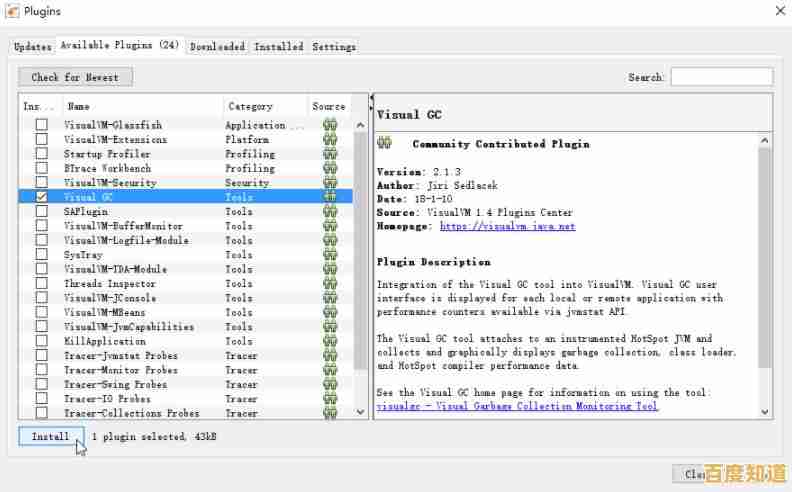
- 这个窗口会问你“是否允许此应用对你的设备进行更改?”
- 窗口上会显示你要安装的程序的名称和发布者,请仔细核对,确保这是你信任的软件。
- 如果确认无误,点击“是”按钮继续,如果你点击“否”,安装过程就会取消。
第三步:跟随安装向导的步骤
点击“是”之后,软件的安装向导就会打开,每个软件的安装界面可能不太一样,但基本步骤是相似的。
- 选择语言和同意协议:安装程序可能会让你选择安装时使用的语言,你会看到一个“最终用户许可协议”,你必须勾选“我接受协议”或类似的选项,才能点击“下一步”。
- 选择安装位置:安装程序会让你选择把软件安装到电脑的哪个文件夹里,通常它会提供一个默认位置(比如C盘的“Program Files”文件夹),如果你不想改变,直接点击“下一步”即可,如果你想安装到其他位置,可以点击“浏览”按钮来选择另一个文件夹。
- 选择附加任务(可选):有些安装程序会提供一些额外选项,创建桌面快捷方式”、“将软件添加到开始菜单”或“安装额外的工具栏”等,根据你的需要,勾选或取消勾选这些选项,然后点击“下一步”。
- 开始安装:安装程序会显示一个总结页面,告诉你之前的设置,点击“安装”按钮,安装就正式开始了。
第四步:完成安装
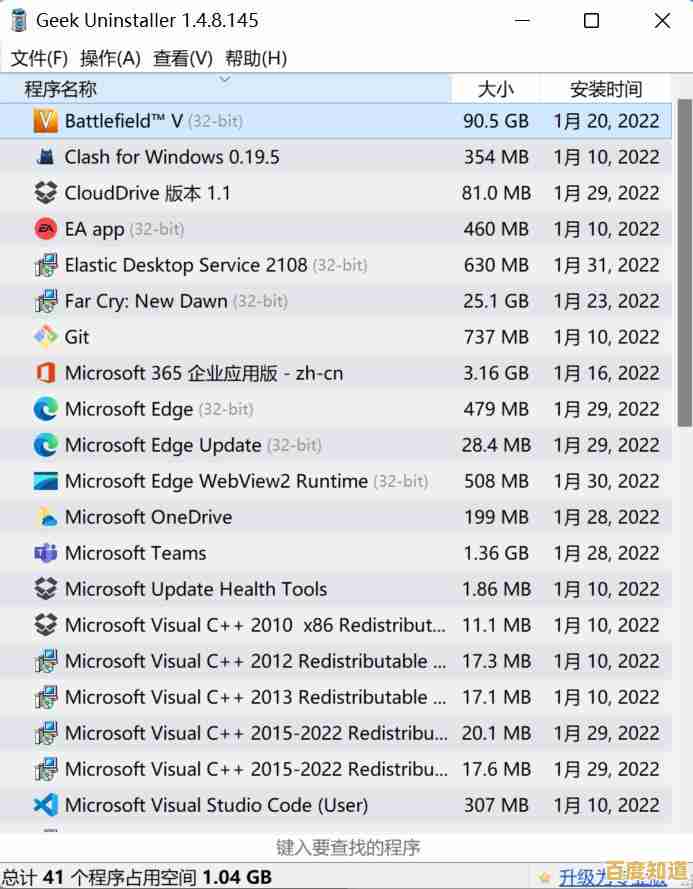
安装过程可能需要几秒到几分钟,你会看到一个进度条。
- 当进度条走完,会出现“安装完成”的界面。
- 在这个界面上,可能有一个“运行[软件名]”或“完成”的选项,如果你希望立即打开刚安装的软件,可以勾选“运行[软件名]”。
- 点击“完成”按钮关闭安装向导。
第五步:找到并使用新软件
安装完成后,你可以通过以下几种方式找到并打开它:
- 开始菜单:点击屏幕底部的Windows图标(开始菜单),在“所有应用”列表里找到新安装的软件,点击即可打开。
- 桌面快捷方式:如果你在安装时选择了创建桌面快捷方式,桌面上就会有一个该软件的图标,双击它就能打开。
重要提示:
- 仅从可信来源下载:根据网络安全最佳实践,你应该始终从软件的官方网站或像微软应用商店这样可信的应用商店下载程序,以避免安装恶意软件。
- 注意捆绑软件:在安装免费软件时,要特别留意安装过程中的每一个步骤,有时一些你不想要的软件会偷偷地被勾选上,如果你一直点“下一步”而不看内容,就可能安装上不需要的程序。
本文由苍夏蓉于2025-10-28发表在笙亿网络策划,如有疑问,请联系我们。
本文链接:http://beijing.xlisi.cn/wenda/64741.html
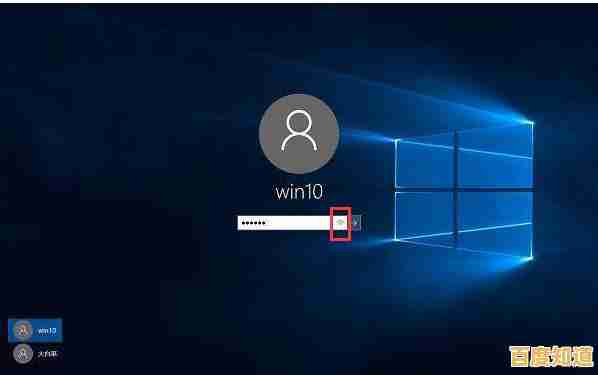
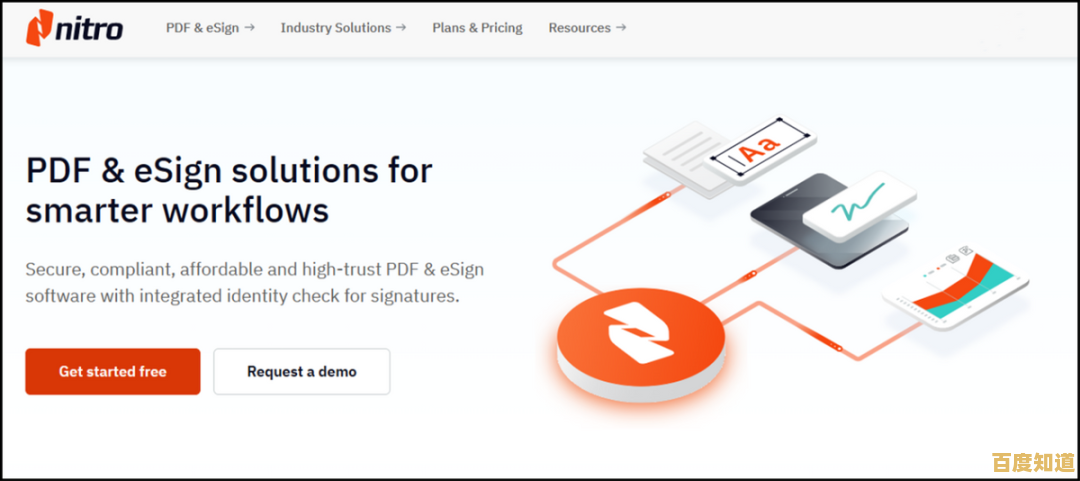
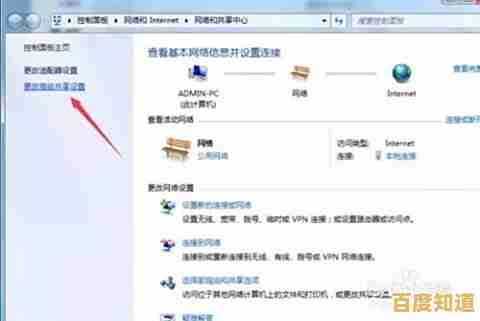
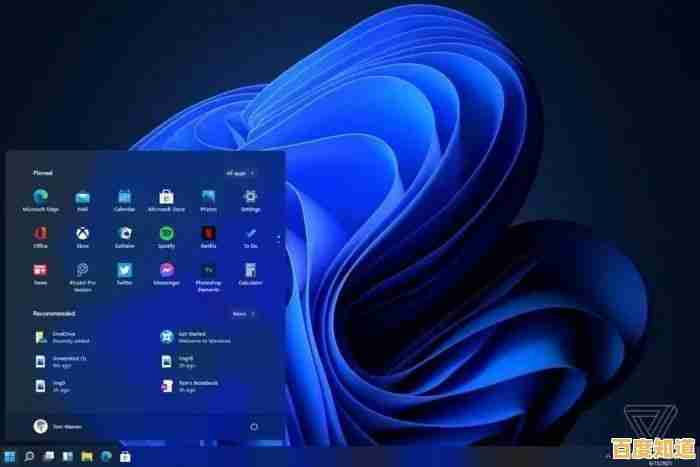
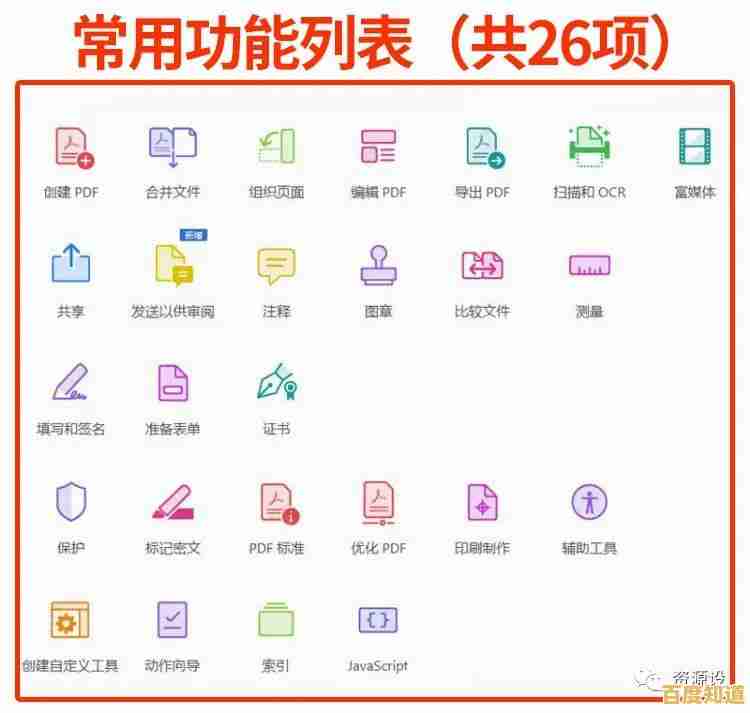

![[word表格]优化数据管理流程,实现信息高效整合与轻松维护](http://beijing.xlisi.cn/zb_users/upload/2025/10/20251028182830176164731088278.jpg)